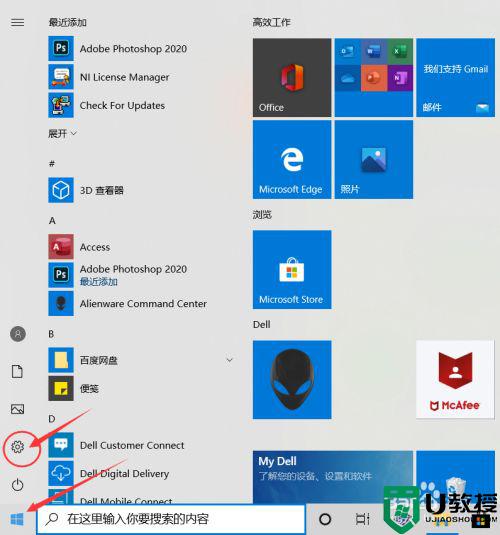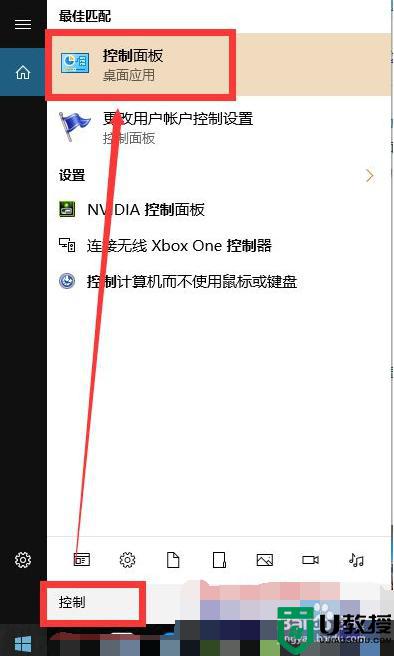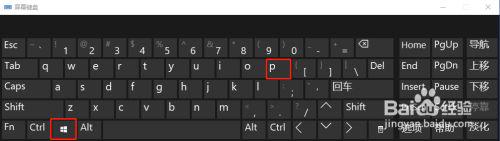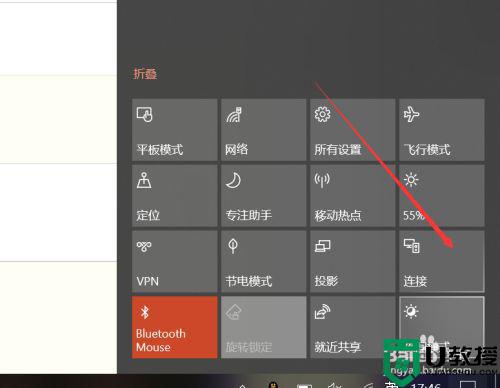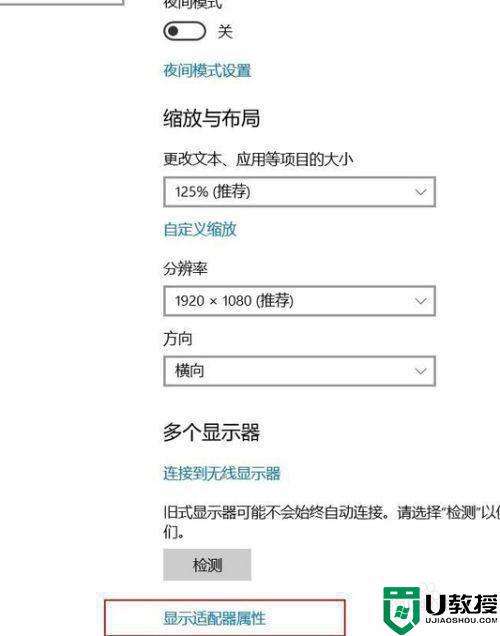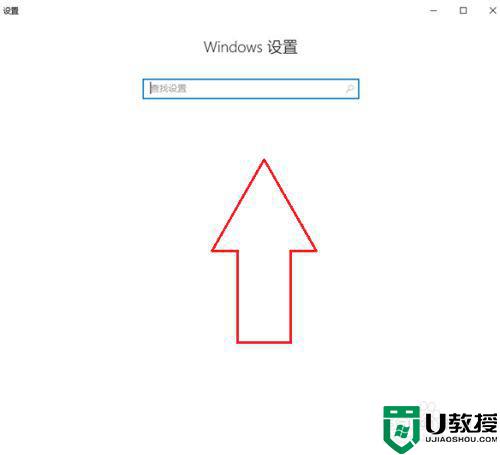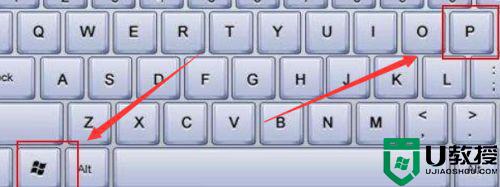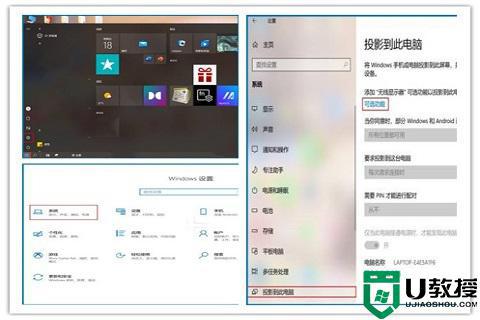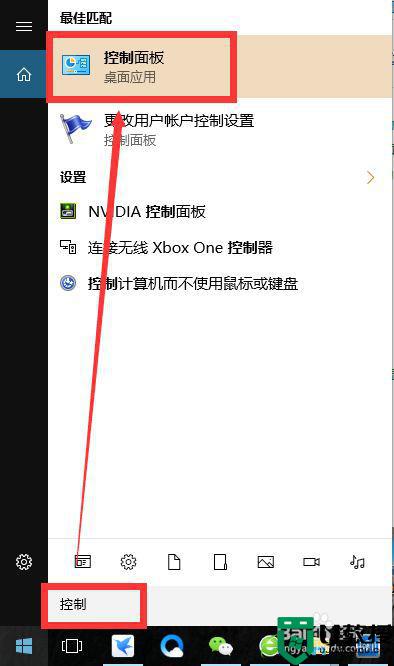windows10笔记本投屏怎么使用 win10笔记本投屏的使用方法
时间:2021-06-08作者:zhong
在win10笔记本电脑上,笔记本是拥有投屏功能的,我们可以把屏幕投到电视上或者是手机上,这个功能也给我们带来很多的方便,那么windows10笔记本投屏怎么使用呢,方法也很简单不难,下面小编给大家分享win10笔记本投屏的使用方法。
解决方法:
1、无线投屏功能。我们打开功能列表,选择连接。

2、点击连接后,win10能够启动搜索功能,搜索所处环境下的无线投影支持设备。
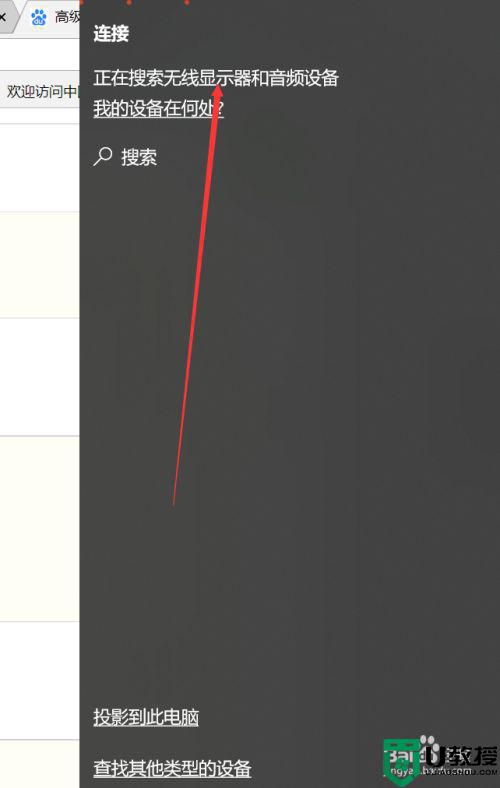
3、此外,我们还可以点击投影。
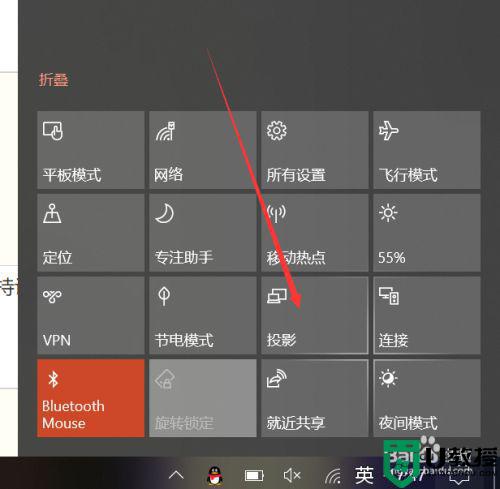
4、可以发现,除了投影的四种形式外,这里也有搜索无线投影设备的按钮。
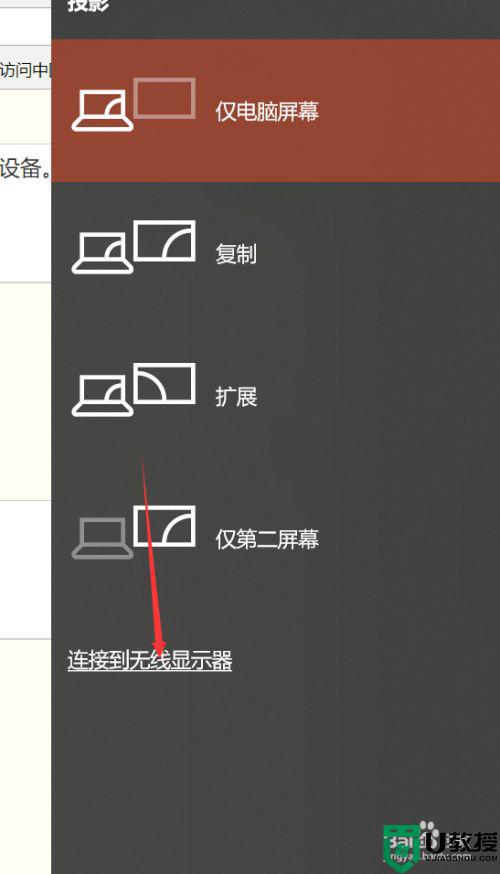
5、主要介绍一下四种投影方式,第一种和第四种,分别是只显示电脑或者只显示屏幕,很好理解。另外两种,一种是复制,一种是扩展。复制是你的电脑和屏幕显示的完全一致,扩展则是屏幕在电脑屏幕之外。你的鼠标可以在两个屏幕之间移动。


6、除此以外,我们还可以通过其他方式连接设备,比如蓝牙,但是蓝牙连接投影的方式确实少见。
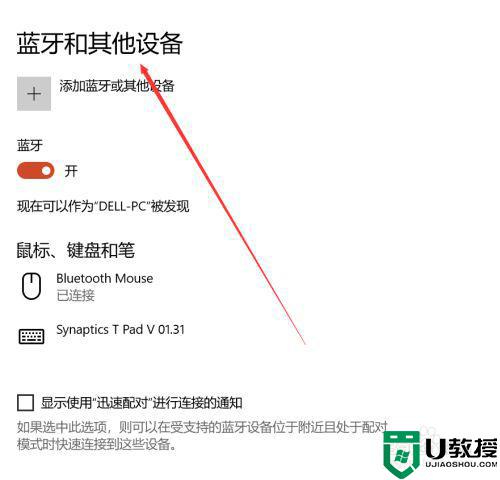
以上就是win10笔记本投屏的使用方法,有不会使用笔记本电脑的投屏功能,可以按上面的方法来进行操作。